製品を購入する際にますます多くの人々がそれらを信頼するにつれて、証言ビデオは最近注目を集めています。説得力のある紹介文のビデオを作成するにはどうすればよいですか?この投稿は完全なガイドを提供します。紹介文のビデオを編集するには、MiniToolMovieMakerを強くお勧めします。
紹介文の動画は、製品を使用した実際の人からの推奨事項であるため、コンバージョンを促進し、顧客に行動を起こすように説得する力があります。さらに、それはレビューを本物にするビデオです。この投稿では、紹介文のビデオに関する詳細をいくつか紹介します。続けましょう!
お客様の声の動画とは
お客様の声の動画は、「お客様の声の動画」または「お客様の声の広告」と呼ばれることもあります。それはあなたの顧客またはクライアントのあなたの製品、サービス、会社、またはブランドに対する前向きな経験を紹介するために使用されます。これまでのところ、お客様の声の動画は最も効果的なマーケティング形態の1つです。
ほとんどの場合、顧客は、製品またはサービスが特定の問題の解決に役立ったという証拠を提供します。彼らは、彼らが誰であるか、彼らが製品やサービスをどのように使用するか、そして彼らが会社について何が好きかについて話し合うかもしれません。
お客様の声の動画が重要な理由(メリット)
お客様の声の動画が重要である重要な理由は次のとおりです。
1。紹介文の動画は、消費者との感情的なつながりを生み出すのに役立ちます。
感情が消費者の行動に重要な影響を与えることは間違いありません。あなたは正しいものを呼び起こす必要があります。彼らはあなたの製品に対する仲間のレビューを心配しています。言い換えれば、人々は他の人がすでに購入したものを購入する可能性が高くなります。彼らはまた、他の人も信頼しているブランドを信頼しています。
2。紹介文の動画は変換に役立ちます 潜在的な顧客を既存の顧客に。
オンラインマーケティングの最終的な目標は、潜在的な顧客を有料の顧客に変えることです。紹介文の動画は変換に適しています。あなたの製品について第三者の意見を持つことは、将来の売上に大きな違いをもたらします。あなたの製品に対する彼らの賞賛は、転換するための重要なステップです!
3。紹介文の動画は社会的証明を提供します。
社会的証明は、顧客の意思決定における強力な要素です。想像してみてください。リビングルーム用のソファを購入する場合、他の顧客からのレビューが必要になる場合があります。そのソファを購入した人による確認が必要であり、それがあなたの現金を投資する価値のある素晴らしい選択であることを保証する必要があります。
あなたの製品やサービスが好きな人に肯定的なビデオの声を録音するように勧めれば、より多くの購入を促すことができます。購入者が購入を決定する際には、彼らのフィードバックがより重要になり、より多くの顧客を引き付けるでしょう。
4。顧客の声の動画は、忠実な顧客にあなたのブランドを支持する機会を提供します。
あなたの会社で前向きな経験をした顧客は、前向きなレビューを共有するときにブランドの支持者として行動します。お客様の声の動画を使用すると、メッセージの力を最大限に強化し、最大限に活用することができます。
次に、次のパートでは、紹介文の動画を作成するためのヒントをいくつか紹介します。
ほとんどのビジネスオーナーやマーケターが言うように、新しいクライアントや顧客を獲得するための最良の方法は、コマーシャル、Facebook広告、または景品ではなく、口コミによる推奨です。このパートでは、優れたお客様の声の動画を作成するためのヒントをいくつか紹介します。
ヒント1。 実際のクライアントを見つけて実際の話をする
インパクトのある紹介文ビデオを作成するための最も重要な方法の1つは、顧客の実際のストーリーを使用することです。実際の顧客は、より本物らしく見えるだけでなく(そして、テレビのインフォマーシャルを支払う俳優とは大きく異なります)、あなたの製品についての直接の経験を共有することもできます。
ヒント2.お客様の声の動画を面白くする
お客様の声の動画には、さまざまなスタイルと形式があります。必要なすべての派手なテキストやグラフィックを作成できますが、動画コンテンツが面倒な場合、視聴者は引き込まれません。インスピレーションを得るために、証言でショットの優れた使用法を確認できます。
ヒント3.会話をするようにしてください
面接対象者に会話に参加するように勧めます。時間をかけて、あなたの製品や会社での経験について自由に話すように伝えます。
ヒント4。 お客様の声を本物で正直にする
信憑性は、顧客の声のビデオで物語の大部分を伝えます。消費者は、スクリプト化された有料の推奨事項と有機的な推奨事項を簡単に区別できます。したがって、本物で本物を作成する必要があります。顧客の声のビデオ。
ヒント5.即席の対応に備える
ビデオインタビューの前に、予期しない状況に備える必要があります。あなたはリラックスした気分になり、面接中にいくつかのしゃっくりを処理することができます。スムーズなプロセスにより、説得力のある外観になります。準備のために、いくつかの紹介文のビデオの例を参照できます。
優れた紹介文のビデオを作成することは、他の高品質のビデオを作成することと同じです。あなたが心に留めておく必要があるのはあなたの意図です:あなたは人々にあなたの製品を買うように説得したいのです。それでは、説得力のある紹介文の動画を作成する方法を詳しく見ていきましょう。
ステップ1.紹介文のビデオを準備する
1.一般的な構造を準備します
顧客の発言を計画せずにビデオの紹介文を録画すると、災害になります。プロセスを開始するときは、何について話し合うのかを理解しておく必要があります。動画の構造や流れについての紹介文の動画スクリプトを作成できます。
2.事前に紹介文のビデオの質問を書き留めます
行き詰まりを避けるために、質問をすることで正しい方向に顧客を調査することができます。そして、顧客は準備する時間が必要です。洞察に満ちた回答と優れた回答を得るために、事前に質問したい質問を送信することができます。
次の質問を参照できます:
Q1:製品やサービスで解決したい問題は何ですか?
これにより、製品またはサービスの機能を簡単に説明し、同様の問題を抱えている他の潜在的な顧客の注意を引くことができます。
Q2:当社の製品とサービスを他のオプションと区別するものは何ですか?
これにより、潜在的な顧客があなたの製品やサービスを特別なものにしている理由と、競合他社よりもあなたの製品やサービスを好む理由がわかります。
Q3:他に補足したいことはありますか?
これにより、お客様はあなたが考えていなかったかもしれない問題を発見する機会が得られます。
面接の前に、必ずこれらの質問をクライアントに送信してください。そうすれば、クライアントはあなたがカバーする予定の重要なポイントを知ることができます。同時に複数の人に面接したい場合は、面接の時間を設定してください。撮影の詳細を共有して、すべてがスムーズに進むようにします。
ステップ2.紹介文のビデオを録画する
録音の準備ができたら、マイク、照明、カメラなどの機器をセットアップします。角度について考えてください。ショットをどのように組み立てるか、被写体をどこに配置するか。
録音中は、インタビュイーが快適に感じるようにする必要があります。ですから、気分、口調、ボディーランゲージを面接対象者と一致させてください。彼らが自然に見えることを彼らに明確にしてください。
質問リストをガイドとして使用し、インタビュー対象者に詳しく説明させることができます。邪魔をせず、ただ話させてください。とにかく、編集プロセス中にディスカッションをトリミングできます。
この投稿では、説得力のある紹介文の動画を作成する方法とヒントを紹介しています。クリックしてツイート
ステップ3.紹介文のビデオを編集する
録音後は、不要な部分をカットしてスムーズにすることもできます。紹介文のビデオを編集する方法は?ここでは、MiniToolMovieMakerを強くお勧めします。
MiniTool MovieMakerは、Windows用に設計された無料で使いやすいビデオエディタです。幅広いビデオ、画像、オーディオ形式をサポートしています。
それはあなたに多くの美しいフィルター、テキストテンプレート、そしてモーションエフェクトを提供します。ビデオの分割、ビデオのサイズ変更、オーディオの削除、ビデオの回転、ビデオの反転、ビデオの結合などの機能を使用して、ビデオを編集できます。動画を分割またはトリミングしたり、紹介文の動画のトランジションやバックグラウンドミュージックを追加したりできます。
さらに、証言ビデオをMP4、AVI、MOV、WMV、F4V、MKV、TS、3GP、WEBM、またはMP3形式で必要に応じてエクスポートできます。
MiniToolMovieMakerを使用して紹介文のビデオを編集する方法を詳しく見てみましょう。
1。 MiniToolMovieMakerを実行する
下のボタンをクリックしてMiniToolMovieMakerをダウンロードし、PCにインストールできます。プログラムを起動し、ポップアップウィンドウを閉じて、メインインターフェイスに入ります。 メディアファイルのインポートをクリックします ボタンをクリックして、紹介文のビデオファイルをインポートします。次に、それらをタイムラインにドラッグアンドドロップします。
2。紹介文の動画を編集する
分割動画 :タイムラインでビデオクリップを選択し、再生ヘッドを目的の場所にドラッグしてはさみアイコンをクリックして分割するか、はさみアイコンをクリックしてクイック分割を選択します 。削除するクリップを右クリックして、削除を選択します 。
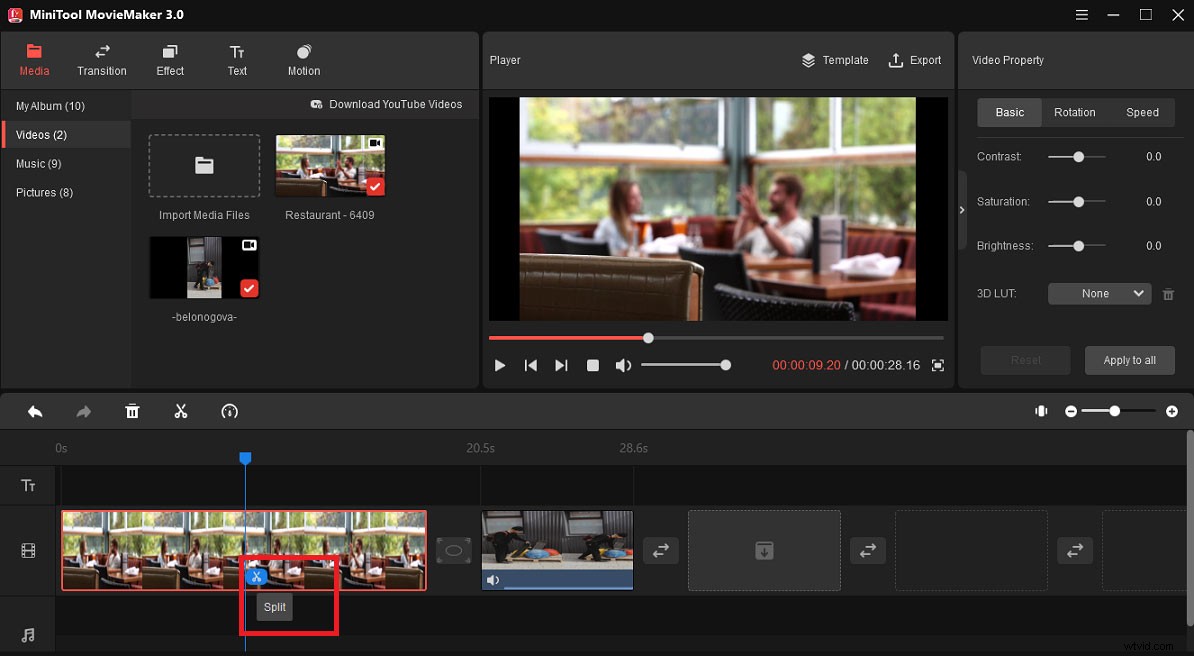
トリムビデオ :タイムラインでトリミングするビデオクリップを選択し、分割をクリックします ツールバーの(はさみ)アイコン。 フルスプリットを選択します トリムをクリックします トリムウィンドウに入るテーブル。
開始点を目的の場所に移動し、開始のはさみアイコンをクリックします 、終点を目的の場所に移動し、終点のはさみアイコンをクリックします。 。完了したら、 OKをクリックします これらの変更を保存するためのボタン。
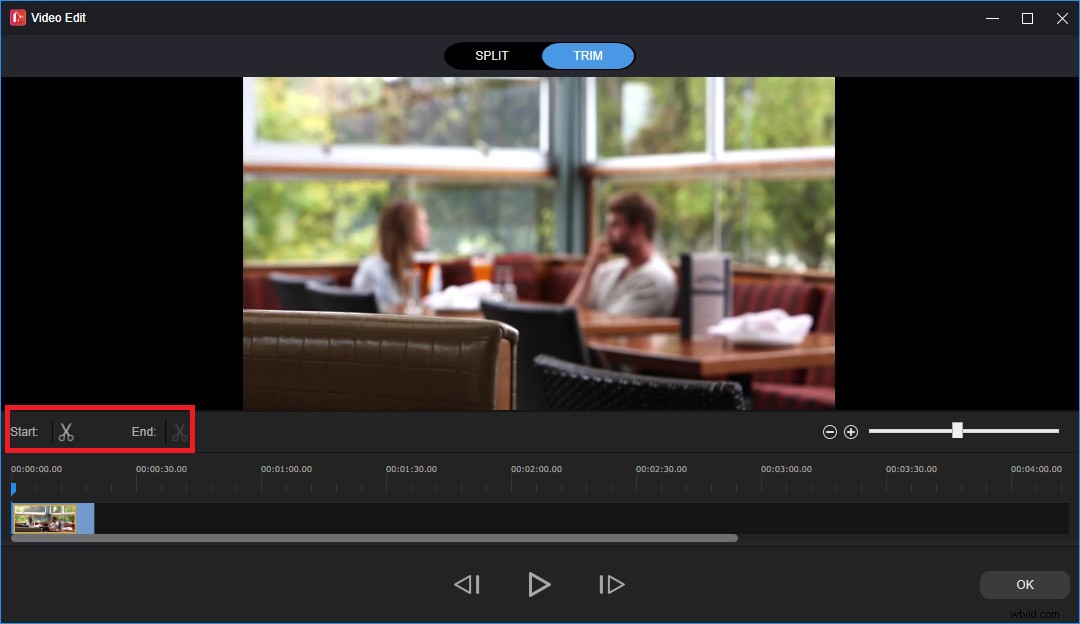
動画の速度を変更する :タイムラインで動画を選択し、速度をクリックします 遅いを選択するには または高速 オプション。 高速を選択します 2Xからオプションを選択します 、 4X 、 8X 、 20X 、または遅いをタップします 、 0.5Xを選択します 、 0.25X 、 0.1X 、 0.05X 、 0.01X 次にクリックします。
調整後、速度をクリックします 、通常を選択します 必要に応じて通常の速度に戻します。
背景音楽を追加する :音楽を選択します [メディア]の下のオプションをクリックし、組み込みの音楽トラックを使用します。 「+」をクリックします 」アイコンをクリックして音楽をビデオに追加するか、音楽をタイムライン上のビデオにドラッグアンドドロップします。
または、 Impot Media Filesをクリックします このコンピュータに音楽ファイルをインポートします。その後、開くをクリックします 音楽を吹き込むために。次に、インポートした音楽をタイムラインにドラッグします。
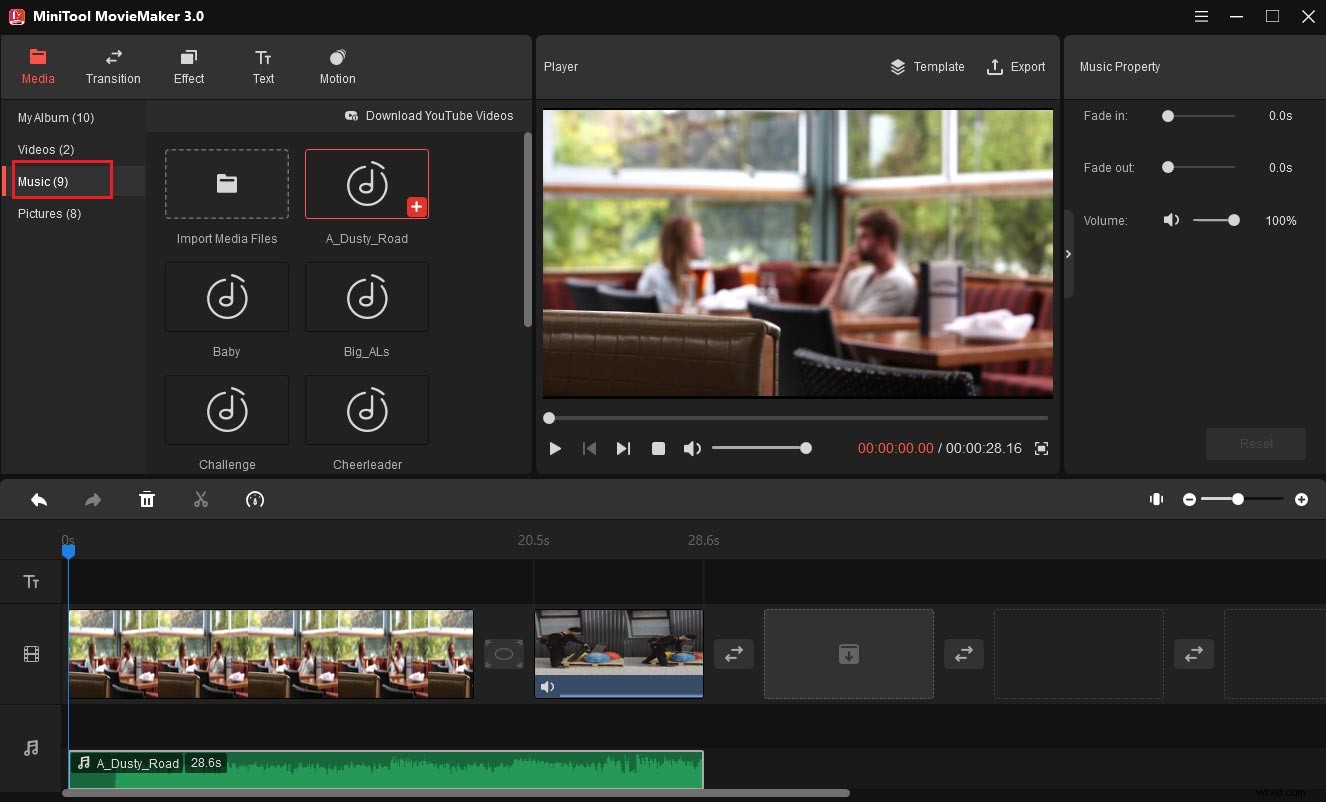
効果を追加 :エフェクトを適用するタイムライン上のクリップを選択します。 効果をクリックします 、目的の効果を選択します。 「+」をクリックします 」アイコンをクリックして、ビデオに効果を追加します。または、目的の効果をターゲットクリップにドラッグアンドドロップします。
トランジションを追加 :トランジションを追加するクリップを選択します。 移行に移動します 。目的のトランジションを2つのクリップ間の位置にドラッグアンドドロップします。または、トランジションを右クリックして、[すべてに適用]を選択します タイムライン上のすべてのクリップに同じトランジションを追加します。
3。紹介文の動画をエクスポートする
編集が完了したら、エクスポートをタップします エクスポートウィンドウを開きます。そこで、ビデオ形式、解像度、品質を変更できます。次に、[エクスポート]をクリックします 紹介文のビデオをPCに保存します。
それは本当に強力なビデオエディタです。 MiniToolMovieMakerを使用して紹介文のビデオを簡単に編集できます。クリックしてツイート
ステップ4.複数のプラットフォームで動画を公開する
動画を公開する準備ができたら、最終的なレビューのために顧客に送信します。彼らはそれが公開される前に最終的なレビューに満足するでしょう。このレビューから得られる最高の無料マーケティングは、顧客の個人的な共有です。
ビデオはこれらのチャネルで非常に人気があるため、ソーシャルメディアページに公開する必要があります。紹介文のビデオは、Facebook、YouTube、Instagram、またはTwitterに投稿して、フルバージョンを表示するためのリンクを付けることができます。
メールマガジンで購読者に送信したり、会社のWebサイトにアップロードしたりすることも、露出を得る良い方法です。動画を視聴する人が多いほど、ビジネスに役立つ機会が増えます。
紹介文の動画とは何か、紹介文を作成するメリットとヒント、優れた紹介文の動画を作成および編集する方法について説明しました。紹介文の動画に関するその他のヒントや質問がある場合は、[email protected]までお気軽にお問い合わせください。
